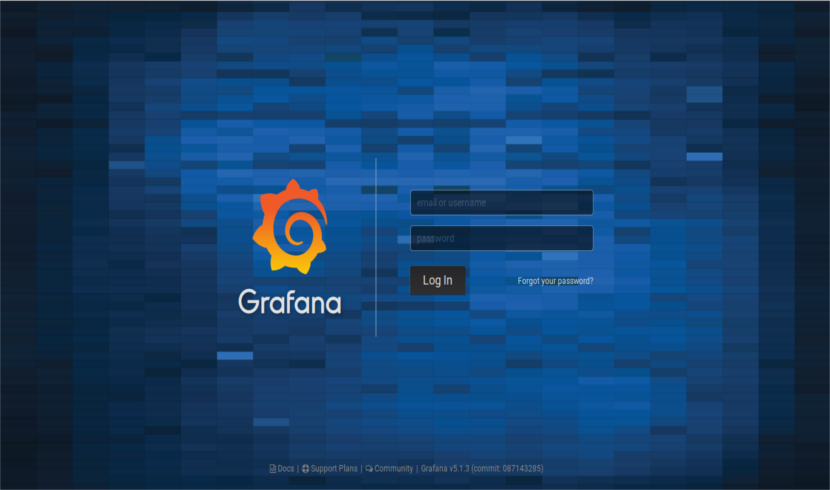
Nel prossimo articolo daremo uno sguardo a Grafana. Questo è un software di analisi e monitoraggio. È open source, ricco di funzionalità, potente, elegante e altamente estensibile. Possiamo eseguirlo su Gnu / Linux, Windows e MacOS. È un software per l'analisi dei dati, che viene utilizzato in alcuni siti ben noti come Stack Overflow, PayPal o Uber.
Supporta più di 30 sorgenti open source e database / origini dati commerciali tra cui MySQL, PostgreSQL, Graphite, Elasticsearch, OpenTSDB, Prometheus e InfluxDB. Con il saremo in grado di eseguire il drill-down in grandi volumi di dati operativi in tempo reale. Potremo visualizzare, consultare, impostare avvisi e ottenere informazioni sulle tue metriche.
È importante notare che Grafana consente la creazione di più organizzazioni indipendenti. Ognuno con il proprio ambiente di utilizzo (amministratori, sorgenti dati, pannelli e utenti).
Caratteristiche generali della Grafana

- Avremo grafica elegante per la visualizzazione dei dati. La grafica è veloce e flessibile, con numerose opzioni.
- Mette a nostra disposizione pannelli dinamici e riutilizzabili.
- Es altamente estensibile, possiamo utilizzare molti pannelli e plugin disponibili nella libreria ufficiale.
- Metteremo a nostra disposizione il autenticazione tramite LDAP, Google Auth, Grafana.com e Github.
- Supporta fortemente la collaborazione abilitando scambio di dati e dashboard tra le squadre.
- A è disponibile demo online quindi puoi provare Grafana prima di installarlo sul tuo computer.
Installa Grafana su Ubuntu 18.04
Installeremo Grafana dal tuo archivi ufficiali. Quindi possiamo aggiornarlo usando il nostro gestore di pacchetti predefinito. Prima di tutto, dillo dovremo installare curl nel nostro sistema. Successivamente apriamo il terminale (Ctrl + Alt + T) e scriveremo ciascuna delle seguenti righe:
echo "deb https://packagecloud.io/grafana/stable/debian/ stretch main" | sudo tee -a /etc/apt/sources.list curl https://packagecloud.io/gpg.key | sudo apt-key add - sudo apt-get update sudo apt-get install grafana
Posizione dei file importanti
Dopo aver terminato l'installazione nel nostro Ubuntu, saremo in grado di trovare i file importanti nelle seguenti posizioni:
- El file binario lo troveremo in / usr / sbin / grafana-server.
- El script Init. d sarà trovato in /etc/init.d/grafana-server.
- Crea il file predefinito (ambiente vars) in / etc / default / grafana-server.
- Installa il file file di configurazione en /etc/grafana/grafana.ini.
- L'impostazione predefinita imposta il file file di registro en /var/log/grafana/grafana.log.
- Le impostazioni predefinite specificano un file sqlite3 db en /var/lib/grafana/grafana.db.
- Il File HTML / JS / CSS e altri file Grafana en / usr / share / grafana.
Avvia Grafana
Successivamente, avvieremo il servizio. Per prima cosa controlleremo se funziona e poi lo abiliteremo per avviarsi automaticamente all'avvio. Per impostazione predefinita, il processo viene eseguito come utente grafana (creato durante il processo di installazione) Y ascolta sulla porta HTTP 3000.
Successivamente vedremo due modi per avviare il server:
Inizia tramite Systemd
Iniziamo digitando nel terminale (Ctrl + Alt + T):
systemctl daemon-reload
Continuiamo ad avviare il servizio digitando nello stesso terminale:
systemctl start grafana-server systemctl status grafana-server
Se qualcuno ne ha bisogno, puoi saperne di più come avviare il servizio in questo modo sul sito web del progetto.
Inizia tramite init.d
service grafana-server start service grafana-server status sudo update-rc.d grafana-server defaults
Puoi ottenere maggiori informazioni su come avviare il servizio in questo modo sul sito web del progetto.
Pagina di login
Una volta avviato il server, possiamo aprire il nostro browser preferito e scrivere il seguente URL: http://direccion-IP:3000 o http://tu-dominio.com:3000 per accedere all'interfaccia web. Questo indirizzo ci porterà alla pagina di accesso. Qui possiamo usare le credenziali dell'utente come nome utente: admin y password: admin.
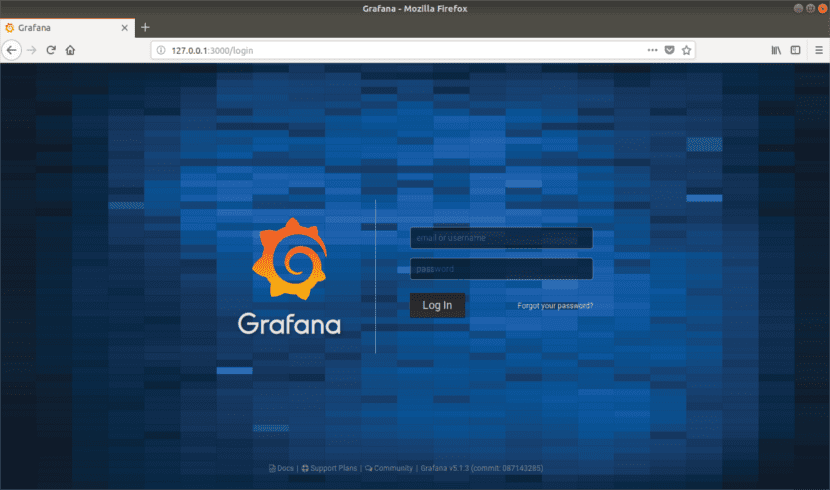
Dopo aver effettuato l'accesso, accederemo al pannello home, come mostrato nello screenshot qui sotto.
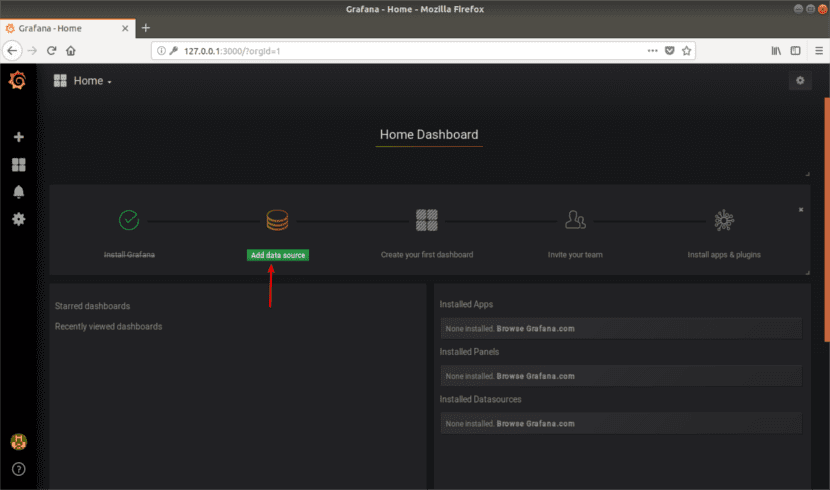
A questo punto dovremo aggiungere un database o una fonte dati. Faremo clic su 'Aggiungi origine dati'. Ad esempio, aggiungeremo un database MySQL. Specificheremo il nome dell'origine dati, il tipo e i parametri di connessione. Quindi faremo clic su Salva e prova.

Il programma ci avviserà se la connessione al database è andata a buon fine, come mostrato nello screenshot seguente. Nel caso in cui la connessione fallisca, possiamo consultare il documentazione sulle connessioni MySQL che ci offrono sul sito web del progetto ed eseguono la configurazione necessaria.

Dal pannello Home, faremo clic su Nuovo pannello per aggiungerne uno nuovo. Con esso possiamo visualizzare le metriche della nostra fonte di dati.
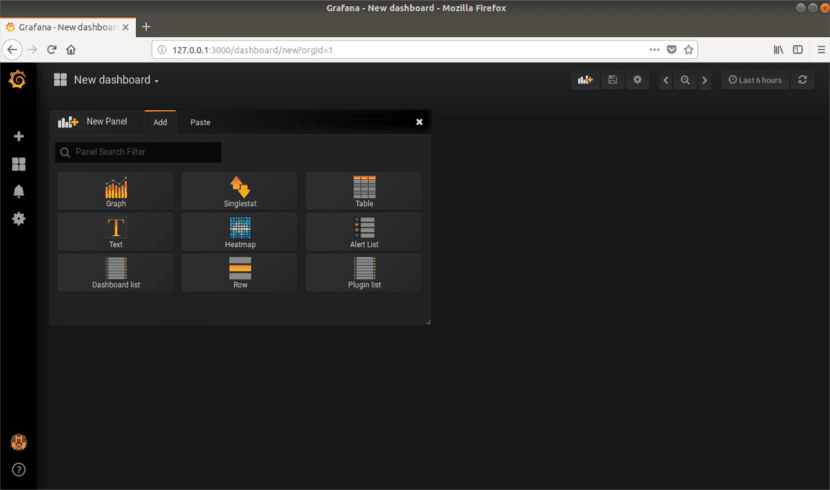
Da qui, possiamo aggiungere più origini dati, pannelli, invitare membri del team, installare applicazioni e plug-in per estendere le funzionalità predefinite, ecc. Per maggiori informazioni puoi consultare il pagina iniziale del progetto o contattare direttamente il documentazione ufficiale.
In breve, Grafana è un software elegante per analisi e monitoraggio dati in tempo reale.
»Software di analisi e monitoraggio»
Cosa analizza e cosa monitora? Capisco dai grafici che analizza i dati del sistema operativo e del carico di rete e monitora lo stato generale dei sistemi operativi. Ma potrebbe essere qualcos'altro. Posso analizzare e monitorare lo stato delle azioni in borsa? Beh, potrebbe essere. Dopo aver letto l'articolo, nessuno direbbe sì o no.
Quanto male vi spiegate voi informatici!
nozioni di base di Grafana. È possibile analizzare e monitorare i dati che possono essere memorizzati nelle fonti a cui Grafana ha accesso. Mi è diventato chiaro dopo aver scritto il secondo paragrafo che questo era chiaro. A causa dei limiti di spazio non ho potuto scrivere tutte le possibilità di questo programma. Ma puoi sempre controllare il sito web del progetto dove troverai le risposte che stai cercando.
Sì, la Grafana è molto carina e tutto il resto. Ma, come tutti i sistemi di monitoraggio, più carini o più funzionali (io personalmente, Nagios + Cacti da sempre), ciò che conta non è il numero di grafici per schermo, ma sapere cosa si sta vedendo e come interpretarlo in base all'ambiente operativo.